FileZilla(教程)是經典的開源FTP解決方案,包括FileZilla客戶端和FileZilla Server。其中,FileZilla Server的功能比起商業軟件FTP Serv-U毫不遜色。FileZilla Server幾乎無用戶數限制;多線程引擎;在 Windows NT4、2000、XP下以服務形式運行;針對 fxp/反彈攻擊過濾;安全密碼儲存 (使用 MD5 hash);實時對用戶/組進行管理;所有選項可以在服務器在線時改變,無需服務器下線;傳輸超時功能可以踢掉使用普通工具保持一直在線的空閑用戶;基于設置規則的服務器和用戶/組速度限制;支持 MODE Z 文件傳輸壓縮。
由于FTP是專門的文件傳輸協議,所以用它來上傳下載文件最可靠,并且權限、速度也可以靈活設置。我開FTP主要是偶爾與別人共享文件,或遠程處理另一臺計算機上的文件。
FileZilla既有客戶端,也有server。我用FTP并不多,所以client我就用IE或Total Commander;而只用FileZilla Server。
安裝組件:
請接受默認選擇,如下圖。
第1項相當于主程序,一定要;
第2項是配置界面(即用戶/目錄/權限),也要。除非你愿意研究并手寫xml文件。

安裝方式:
依次是
q 將FileZilla Server作為服務安裝,并隨Windows系統啟動
q 將FileZilla Server作為服務安裝,但手動啟動
q 不將FileZilla Server作為服務安裝,自動啟動(不推薦)
我因為是偶爾才開FTP,所以選了第2項。
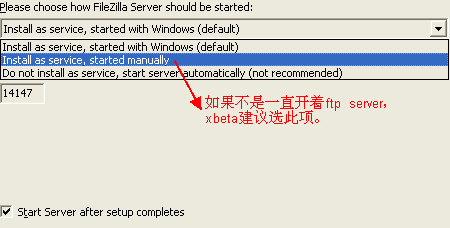
此后還會問管理界面如何啟動。如果服務器選了手工啟動,管理界面自然也是手工啟動。
安裝成功
安裝后有如下文件:
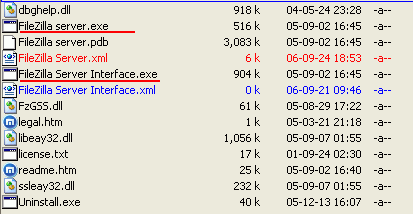
運行FileZilla Server
雙擊FileZilla server.exe,詢問如下,點擊是。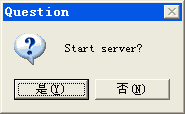
這時并無任何界面,因為它是在后臺運行的。按ctrl+shift+esc,可看到如下圖所示,它占內存并不多,不到3MB。

7. 設置FileZilla Server
運行FileZilla Server Interface.exe,界面如下,確認。

然后看到程序的主界面如下圖:
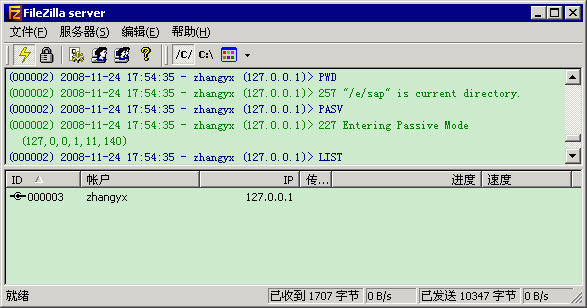
點擊圖標或菜單 Edit-users,進入如下界面,建立用戶,并設密碼:
為此用戶建立可訪問的目錄,如下:
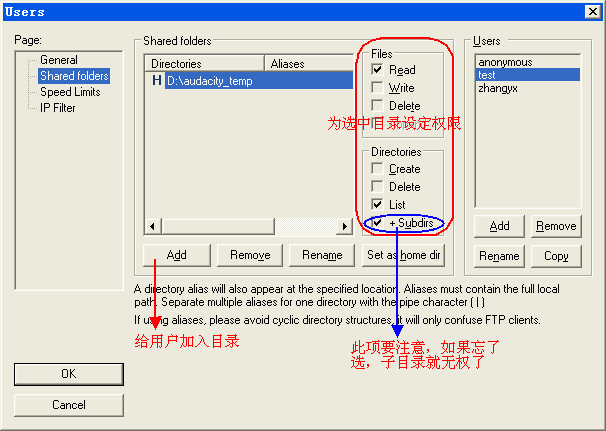
此時,就可以用FTP客戶端(如FileZilla、Total Commander、甚至是IE)訪問FTP了。下圖是IE訪問的截屏。(訪問過程中可能詢問用戶名密碼,填入相關信息即可,見圖):

8. 覺得FileZilla 還不夠簡單?
如果認為FileZilla有些復雜,可試用更加簡單1exe的 TYPsoft FTP Server,參見 TYPSoft FTP Server:小巧多能的免費FTP服務器。另外,Cerberus FTP Server也是免費FTP服務器中的精品,而CesarFTP/ACFile Server則更加小巧。
新聞熱點
疑難解答